如何设置在win7中显示隐藏文件夹
 发布于2024-12-16 阅读(0)
发布于2024-12-16 阅读(0)
扫一扫,手机访问
隐藏文件夹的显示设置是保护电脑隐私很重要的一个方式,也可以在很大程度上避免误操作删除一些重要文件。win7隐藏文件夹的显示和设置方法也非常简单,下面我们就来看看具体步骤吧。
win7隐藏文件夹显示设置方法
一、隐藏文件夹
1、首先选中想要隐藏的文件夹。

2、右键点击,打开“属性”菜单。
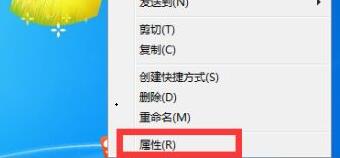
3、在“常规”选项卡中,勾选“隐藏”按钮,再点击确定。
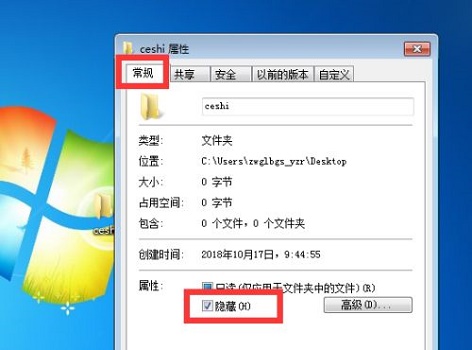
4、我们就能发现文件夹被隐藏了。
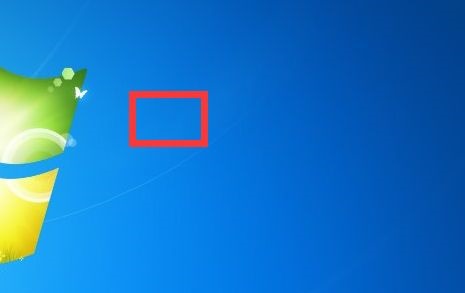
二、显示隐藏的文件夹
1、在计算机中找到左上角的“组织”,然后选择“文件夹和搜索选项”。
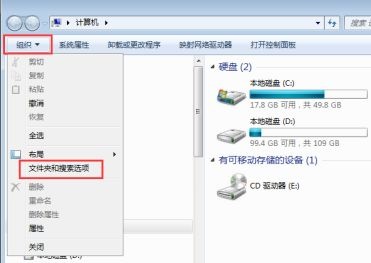
2、然后在“查看”选项卡中,勾选“显示隐藏的文件、文件夹和驱动器”就可以了。
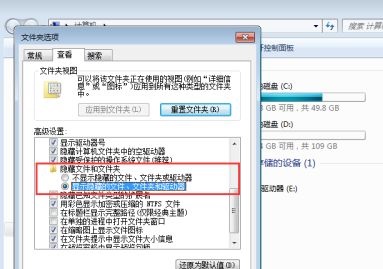
3、然后我们就能看到隐藏的文件夹又出现了。
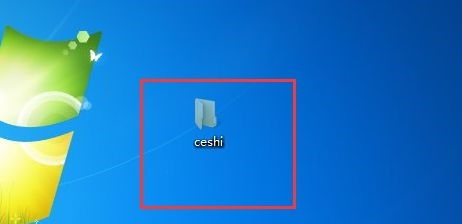
本文转载于:https://m.somode.com/course/11083.html 如有侵犯,请联系admin@zhengruan.com删除
产品推荐
-

售后无忧
立即购买>- DAEMON Tools Lite 10【序列号终身授权 + 中文版 + Win】
-
¥150.00
office旗舰店
-

售后无忧
立即购买>- DAEMON Tools Ultra 5【序列号终身授权 + 中文版 + Win】
-
¥198.00
office旗舰店
-

售后无忧
立即购买>- DAEMON Tools Pro 8【序列号终身授权 + 中文版 + Win】
-
¥189.00
office旗舰店
-

售后无忧
立即购买>- CorelDRAW X8 简体中文【标准版 + Win】
-
¥1788.00
office旗舰店
-
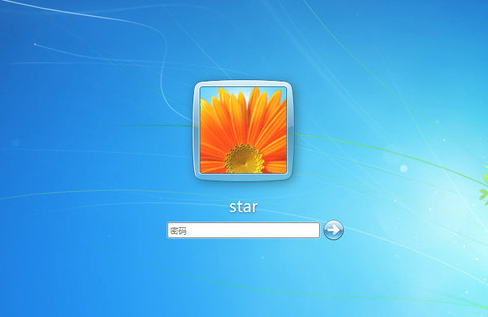 正版软件
正版软件
- 如何解决不受支持的Win7电脑问题
- 自2020年1月14日开始,微软宣布正式停止对win7系统的支持,那么以后将不会对win7系统进行安全修复和更新。而继续使用win7系统将会极大的增加病毒和恶意软件攻击的风险,既然win7不受支持,那么我们可以更新到win10系统,体验一下新的风格。win7电脑免费升win10蓦然回首,Win7居然已经服役10年了作为完全经历了WindowsXP+Win7生命周期的资深电脑玩家,告别XP好像也只是没多久前的事,怎么这么快又告别Win7了从很多事件中可以看出Win7已经不太适合再作为首选的操作系统了,比如在
- 4分钟前 解决方法: 更新操作系统 安装第三方支持软件 升级电脑硬件 0
-
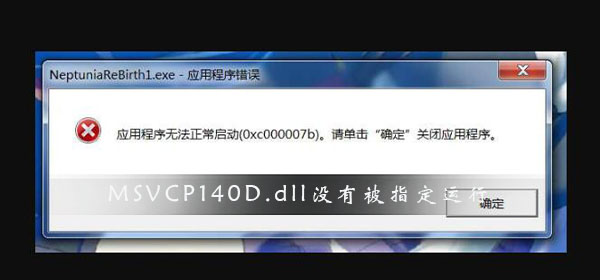 正版软件
正版软件
- 如何解决在Windows上未指定 MSVCP140D.dll 运行的问题
- MSVCP140D.dll是一种非常重要的资源文件,如果在运行程序的时候出现了MSVCP140D.dll没有被指定在Windows上运行的错误那么就需要认真对待了,因为如果不好好处理程序是无法运行的。MSVCP140D.dll没有被指定在Windows上运行解决办法:方法一:首先下载msvcp140.dll文件解压后复制到对应的系统目录中即可(下面不同的目录地址对应的就是不同的系统不可以搞错)1、Windows95/98/Me系统,复制到C:\Windows\System目录下。2、WindowsNT/2
- 19分钟前 运行 指定 MSVCPDdll 0
-
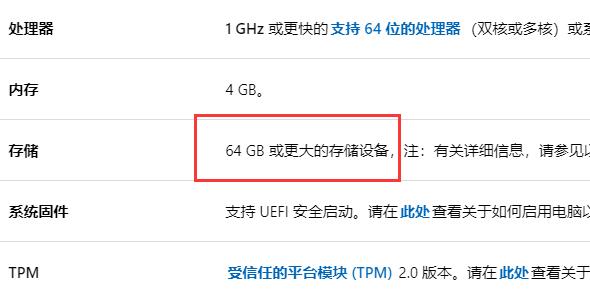 正版软件
正版软件
- win11分区c盘空间介绍
- 有的朋友在安装电脑分区的时候想知道win11分区c盘留多大,其实一般我们可以根据自己的硬盘使用情况来选择c盘的保留空间。win11分区c盘留多大:答:win11分区c盘留64GB就足够了。在win11的配置要求上,写了需要64GB的硬盘空间。1、根据用户的实际测试来看,win11安装后占用空间在30GB左右。2、因此,如果我们留了64GB给c盘,还能有足够的空间放其他的文件。3、不过,要是我们习惯将软件、文件保存在c盘的话,建议多分一些空间给C盘。4、此外,现在很多电脑会配备固态硬盘,那么只需要直接将整块
- 34分钟前 C盘空间 Win介绍 分区功能 0
-
 正版软件
正版软件
- AutoCAD 2012的自动计算机辅助设计软件
- 一、AutoCAD2012的电脑配置要求是什么?AutoCAD2012的电脑配置要求如下:(1)操作系统:Windows7、WindowsVista、或WindowsXPSP3。(2)处理器:IntelPentium4或AMDAthlon双核处理器,2.2GHz或更高。(3)内存:2GBRAM(建议4GBRAM)。(4)图形卡:1280x1024显示分辨率,TrueColor,128MBVRAM或更高。(5)硬盘空间:6GB可用硬盘空间。(6)浏览器:InternetExplorer7.0或更高版本。(7
- 49分钟前 0
-
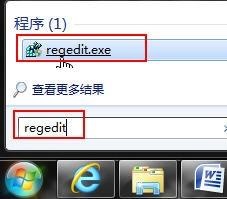 正版软件
正版软件
- 如何解决win7窗口无法调整大小的问题
- 我们在使用win7系统的时候,有时候会遇到窗口突然无法调整大小了。这时候我们可以通过更改注册表的方式进行调整,只需要在注册表中新建相关文件就可以调整窗口大小了,下面就一起来看一下吧。win7窗口无法调整大小解决方法1、首先在左下角运行框中找到“regedit.exe”2、进入“HKEY_CURRENT_USER\Software”3、然后依次进入下面的路径:“Microsoft\Windows\CurrentVersion\Explorer\Taskband”4、右键空白处,新建一个“DWORD值”5、将
- 1小时前 10:35 win 解决方法 窗口调整 0
最新发布
-
 1
1
- KeyShot支持的文件格式一览
- 1649天前
-
 2
2
- 优动漫PAINT试用版和完整版区别介绍
- 1689天前
-
 3
3
- CDR高版本转换为低版本
- 1834天前
-
 4
4
- 优动漫导入ps图层的方法教程
- 1688天前
-
 5
5
- ZBrush雕刻衣服以及调整方法教程
- 1684天前
-
 6
6
- 修改Xshell默认存储路径的方法教程
- 1700天前
-
 7
7
- Overture设置一个音轨两个声部的操作教程
- 1678天前
-
 8
8
- PhotoZoom Pro功能和系统要求简介
- 1854天前
-
 9
9
- 优动漫平行尺的调整操作方法
- 1685天前
相关推荐
热门关注
-

- Xshell 6 简体中文
- ¥899.00-¥1149.00
-

- DaVinci Resolve Studio 16 简体中文
- ¥2550.00-¥2550.00
-

- Camtasia 2019 简体中文
- ¥689.00-¥689.00
-

- Luminar 3 简体中文
- ¥288.00-¥288.00
-

- Apowersoft 录屏王 简体中文
- ¥129.00-¥339.00